آموزش ارتباط SSH به سرور لینوکس با گوشی اندروید

فرض کنید با خانواده خود به تعطیلات رفته اید. درست در همین زمان از شرکت با شما تماس می گیرند و می گویند وب سرور با مشکل مواجه شده است! اگر تنها وسیله الکترونیکی که با خود به همراه دارید یک گوشی موبایل اندرویدی باشد و وب سرور به ابزار از راه دوری مانند TeamViewer متصل نباشد، آیا باز هم می توانید به سرور لینوکسی ریموت بزنید؟ SSH به لینوکس با اندروید روشی است که در این شرایط می توانید از آن استفاده کنید.
ارتباط SSH چیست؟
برای پاسخ به این پرسش ابتدا باید بدانیم که ارتباط SSH به چه معناست؟ SSH یا اتصال پوسته ایمن (Secure Shell Protocol) یک پروتکل ارتباطی شبکه ای است که دو دستگاه هوشمند را قادر می سازد تا با یکدیگر ارتباط برقرار کنند و داده ها را به اشتراک بگذارند. یکی از ویژگی های ذاتی ssh این است که داده ها را به صورت رمزگذاری شده در شبکه منتقل می کند؛ این موضوع اهمیت ویژه ای در شبکه های ناامن دارد.
SSH اغلب برای “ورود به سیستم” و انجام عملیات از راه دور در رایانه ها استفاده می شود، اما ممکن است برای انتقال داده نیز استفاده شود.
چطور می توان بین سرور لینوکس و گوشی اندروید ارتباط SSH ایجاد کرد؟
حالا می توانیم به بحث اصلی بازگردیم و روش اتصال SSH به لینوکس با اندروید را توضیح دهیم. اگر شما با سرور LAMP (Linux Apache MySQL PHP) سروکار دارید، خوش شانس هستید و فقط کافی است یک برنامه SSH روی گوشی اندروید خود نصب کنید. سپس به راحتی می توانید به آن سرور متصل می شوید و آن را عیب یابی کنید.
برنامه های SSH بسیاری در گوگل پلی موجود هستند که می توانید از آنها برای این منظور استفاده کنید. ما در این آموزش قصد داریم تا از برنامه Telnet/SSH Simple Client استفاده کنیم. محیط کاربری ساده و بدون ابزارهای اضافی، این برنامه را به یک رابط SSH ایده آل تبدیل کرده است.
در ادامه مراحل نصب و راه اندازی این برنامه اندرویدی را بررسی می کنیم.
نصب و راه اندازی اتصال SSH با کمک برنامه Telnet/SSH Simple Client
آموزش نصب
- ابتدا فروشگاه Google Play را در گوشی Android خود باز کنید.
- برنامه telnet ssh client را جستجو کنید.
- برنامه را نصب کنید.
- فهرست مجوزها را بخوانید و روی Accept ضربه بزنید تا فرایند نصب کامل شود.
- بعد از اتمام نصب، آیکون برنامه روی صفحه گوشی شما ظاهر می شود. اگر آیکون برنامه برای شما ظاهر نشد، منوی سرچ برنامه ها را باز کنید و عبارت Telnet را سرچ کنید تا آیکون مورد نظر پیدا شود.
آموزش راه اندازی
به محض باز کردن برنامه، با یک رابط کاربری ساده روبه رو خواهید شد.
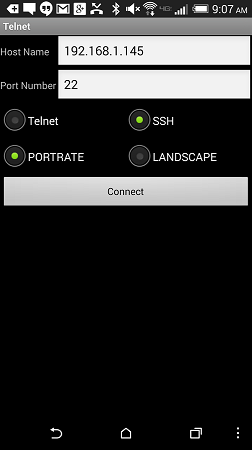
اتصال به سرور SSH آسان است. تنها کاری که باید انجام دهید این است که نام میزبان (یا آدرس IP) را وارد کنید و شماره پورت را انتخاب کنید. سپس Telnet یا SSH را انتخاب کنید و عمودی یا افقی بودن صفحه را مشخص کنید.
باید توجه داشته باشید، وقتی روی Telnet یا SSH ضربه می زنید، شماره پورت به طور خودکار تغییر نمی کند. شما باید به صورت دستی آن را تغییر دهید. اگر مطمئن نیستید، پورت پیش فرض Secure Shell برابر 22 و پورت پیش فرض Telnet برابر 23 است.
هنگامی که روی Connect ضربه بزنید، نام کاربری و رمز عبور از شما خواسته می شود.
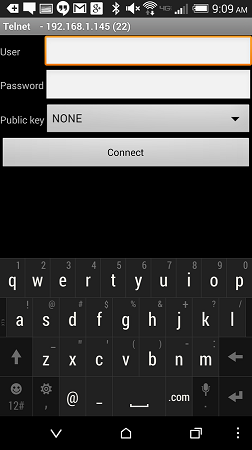
دوباره روی دکمه Connect ضربه بزنید، و نام خود را در اعلان ترمینال سرور پیدا کنید.
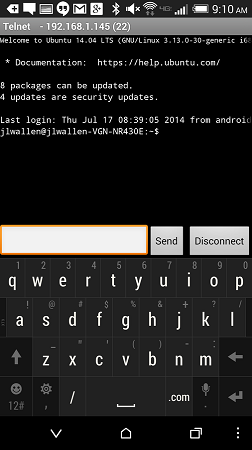
هنگامی که به اعلان ترمینال رسیدید، می توانید دستورات را همان طور که انتظار دارید ارسال کنید. برای این کار کافی است دستور را تایپ کنید و روی دکمه ارسال ضربه بزنید.
نکته ای که باید به آن توجه داشته باشید این است که در این برنامه گزینه [Ctrl] که برای دستورات فرار (escape commands) استفاده می شود، وجود ندارد.
در نهایت و پس از اتمام کار، باید مطمئن شوید که اتصال به سرور را قطع کرده اید. توجه کنید که اگر فقط روی دکمه هوم دستگاه ضربه بزنید، همچنان متصل می مانید. این موضوع می تواند باتری یا حجم اینترنت شما را از بین ببرد. خارج از آن، اکنون باید هنگام استراحت در ساحل گرم و شنی در طول لحظات رو به پایان تعطیلات خود، سرور LAMP را عیب یابی کنید.
جمع بندی
در این مقاله ابتدا در رابطه با اهمیت و لزوم اتصال SSH به لینوکس با اندروید صحبت کردیم و با تعریف اتصال SSH ذهن شما را برای بررسی آموزش نحوه انجام این اتصال آشنا کردیم. سپس بیان کردیم که برای این اتصال به یک نرم افزار کارآمد نیاز داریم. در ادامه با بررسی نحوه نصب و راه اندازی برنامه اندرویدی Telnet/SSH Simple Client به شما نشان دادیم که چطور می توانید از راه دور و وقتی در تعطیلات هستید، سرورهای خود را مدیریت کنید.
آیا شما تجربه مشابهی در ارتباط SSH به لینوکس با اندروید دارید؟ نظر خود را در انتهای مقاله با ما به اشتراک بگذارید.
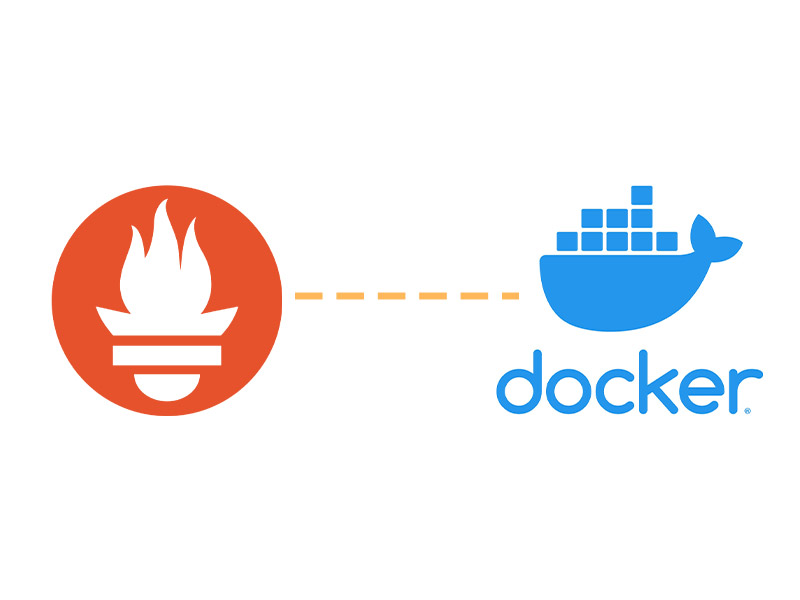



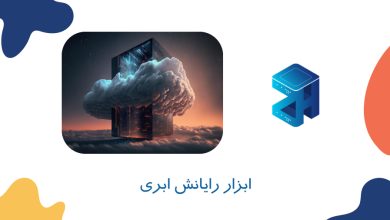
خیلی قدیمه
اگه بخوام تکمیل کنم میتونید از اپلیکیشن userland استفاده کنید میتونید اکثر دستورات لینوکس با توزیع مناسب نصب کنید .
بسیار عالی و کارآمد بود